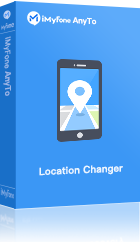Chrome konum değiştirme, teknoloji meraklısı kişilerin konumlarında mevcut olmayan içerikleri istismar etmek için sürekli yaptığı çok yaygın bir konu haline geldi. Konum sahteciliği, sunucunuzun kimliğini bir proxy sunucusunun altına başarıyla gizleyerek Chrome'u GPS konumunuz konusunda kandırır ve böylece oyunlar, filmler ve daha fazlası gibi bölgeye göre kısıtlanmış birçok materyale erişir. Bunun nasıl yapıldığına bir bakalım.

Neden Chrome Konumunu Değiştirmemiz Gerekir?
Chrome'da konumu değiştirmek için birçok neden vardır, örneğin:
Google Chrome Konum Değiştirme İçin En İyi 2 Yöntem [PC'de]
Yöntem 1: Google Chrome'da Konumu Manuel Olarak Ayarlayın
Siber suçlar PC veya MAC üzerinden web sitelerini kullanırken artış gösterirken, gizliliğimiz konusunda daha fazla endişelenemeyiz. IP adreslerimiz neredeyse her şeyi ele veriyor ve çevrimiçi bilgilere her eriştiğimizde veya işlemleri tamamladığımızda büyük bir risk oluşturuyor.
Bazı durumlarda, konumla ilgili bilgi veya veriler için Chrome gibi gelişmiş tarayıcılara ihtiyaç duyarız. Çoğu zaman izlemelerinden kurtulmak ve geçerli konum için istekte bulunmak isteriz. Neyse ki Chrome konumumuzu manuel olarak ayarlamamıza izin veriyor.
O halde Chrome'da konumu nasıl sahte hale getirebileceğimize ve bu yöntemi kullanarak web sitelerini konumumuzla nasıl kandırabileceğimize bir bakalım.
Adım 1: Konum özelliklerimizi isteyen web sayfasını başlatın.
Adım 2: Şimdi Mac ve Windows için, sahtecilik sürecini başlatma ve başlatma adımlarında bir fark olacak. Windows'ta Ctrl+Shift+I tuşlarına basın ve Mac'te Cmd+Option+I tuşlarına basın.
Adım 3: Komut geçer geçmez, ekranda "Geliştirici Konsolu"(Developer's Console) adı verilen bir konsol açılacaktır.
Adım 4: "Konsol"(Console) göründüğünde, altta dikey üç noktaya tıklanması gerekir.
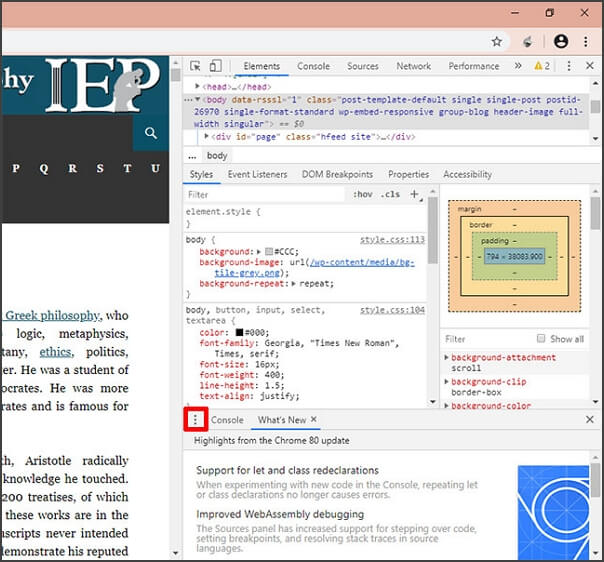
Adım 5: "Sensörler"(Sensors) seçeneğine tıklayın ve "Coğrafi Konum"(Geolocation) seçeneğinin yanındaki açılır menüden "Diğerleri"(Others) seçeneğini seçin.

Adım 6: Artık istediğiniz konumun enlem ve boylamlarını girebilirsiniz. Sayfayı tekrar başlatın, konum verilerine "İzin Ver"(Allow)e tıklayın ve harita konumu başarıyla tanımlayacaktır.
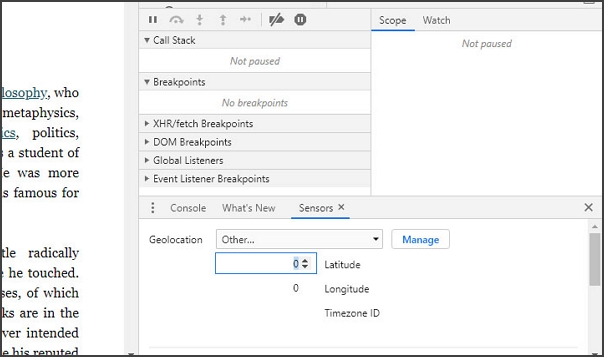
Yöntem 2: Google Chrome'da Konumu Sahtelemek İçin Bir Uzantı Kullanma
Chrome'da konum sahteciliği yapmak için, bir web tarayıcısını özelleştirmek ve sahteciliği etkinleştirmek için belirli uzantılar kullanılır. Bir uzantı, tarayıcının normal kısıtlamalarının dışında işlevler gerçekleştirmesini sağlamak için tarayıcıya bağlanabilen bir yazılım programıdır. Bu tür tarayıcı uzantılarından biri, bir kişinin konuma ve konumuna özgü bilgilere erişmek için tesisi yapılandırması tarafından çoğu alanda kullanılabilen 'Location Guard'dır. 'Location Guard' gibi bir uzantı eklemek ve kullanmak için belirli basit adımların izlenmesi gerekir:
Adım 1: Öncelikle, Chrome web mağazasına gidin ve arama çubuğunu kullanarak "Location Guard" uzantısını arayın. Bulduğunuzda, "Chrome'a Ekle" düğmesine tıklayın.
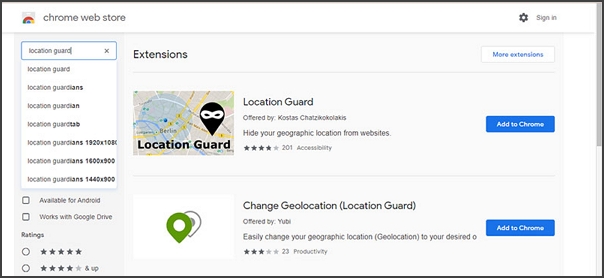
Adım 2: Tarayıcınızın sağ üst köşesindeki uzantı simgesine gidin. Buradan "Seçenekler"(Options)i seçin.
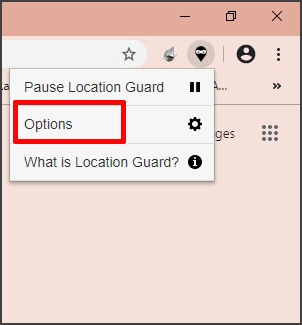
Adım 3: Şimdi "Varsayılan Seviye"(Default Level) altında "Yüksek"(High) seçeneğini ayarlayın. Hizmeti duraklatıp devam ettirerek kolayca yeniden başlatabilirsiniz.
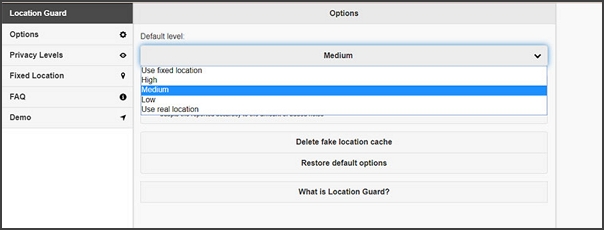
Adım 4: Şimdi her şey yolunda! Konum erişimi gerektiren herhangi bir web sitesini ziyaret edebilir ve konum erişim bildiriminde "İzin Ver"(Allow)e tıklayabilirsiniz. Konum Koruma uzantısı konumunuzu otomatik olarak uyaracaktır.
Bu erişilebilirlik uzantısı, gürültü gibi dış etkenlerle gerçek sunucunuzun kimliğini maskelediği için büyük bir kolaylıktır. Bu tür uzantılar, çeşitli koruma seviyeleriyle birlikte gelir ve gürültünün yoğunluğu arttıkça güvenlik seviyelerinde de artış olur. Bu uzantılar, etkileyici bir maskeleme özelliği sağladığı için birçok kişi tarafından yoğun bir şekilde kullanılır.
Google Chrome Konum Değiştirme için En İyi Uygulama [Telefonda]
Şimdi, tüm bu süre boyunca, sadece Windows ve Mac hakkında konuşuyorduk. Peki ya telefonlar? 'Konum Koruması' kadar iyi bir doğruluk oranı vermek için, iMyFone AnyTo telefon konum değiştirme uygulaması, kullanıcıların hem iOS hem de Android cihazlarda konumlarını değiştirmelerine olanak tanıyan insanların favorisi olmuştur. Bu araç, dünyanın herhangi bir yerine başarılı bir şekilde ışınlanmamızı sağlayan ve böylece uygulamaları seçilen konuma göre konumlarını değiştirmeye yönelten büyük bir sürprizdir. Bu aracın bazı özelliklerine bakalım.
iMyFone AnyTo Özellikleri:
- Dünyadaki herhangi bir konuma anında geçişe izin verin.
- Koordinatları girin ve doğru bir konum edinin.
- Hareket hızını ayarlayarak yürüme, bisiklete binme veya sürüş hızını simüle edin.
- Şimdiye kadar gittiğiniz her yerle ilgili tüm geçmiş kayıtlarını kaydedin.
- Instagram, WhatsApp, Tinder ve Pokémon GO.
Adım 1: AnyTo uygulamasını telefonunuza (iPhone veya Android) ücretsiz indirin. İndirme tamamlandıktan sonra, ücretsiz denemenizi başlatmak için iMyFone AnyTo'yu açın.
Adım 2: AnyTo simgesine tıklayın, AnyTo uygulamasını açın. Konumu değiştirmeden önce temel ayarları tamamlamak için yazılımdaki talimatları izleyin.
Adım 3: Değiştirmek istediğiniz konumu seçin, ihtiyacınız olan modu seçin, ardından Taşı düğmesine tıklayın. Konumunuz saniyeler içinde değişecektir.

İpuçları: iPhone/iPad'de Chrome Konumu Nasıl Açılır/Kapatılır?
Bölge kısıtlamalı bir konumdan istediğiniz bilgileri aldığınızda ayarlarınızı sıfırlamanız her zaman önerilir çünkü cihazda depolanan bilgileri içeren çok sayıda konum tabanlı uygulama vardır. Ayrıca, tüm telefon verilerinizin ve bilgilerinizin güvenliği için, iş tamamlandıktan sonra konum paylaşımının kapatılması gerekir. Peki bunu nasıl yapacağız?
Adım 1: iPhone veya iPad'inizde "Ayarlar"ı açın.
Adım 2: Listeden Chrome'a tıklayın.
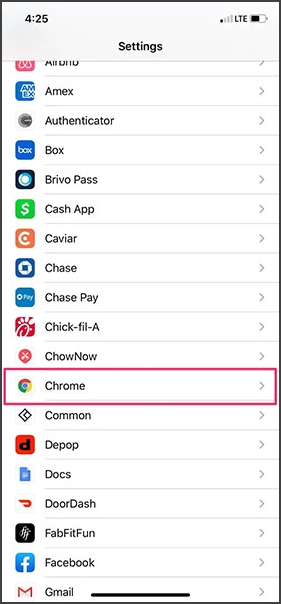
Adım 3: "Konum" seçeneğini seçin.
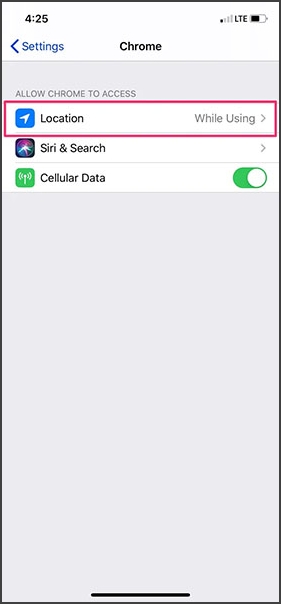
Adım 4: Şimdi, "Asla", "Bir Dahaki Sefer Sor" veya "Uygulamayı Kullanırken" olmak üzere üç seçenek görebilirsiniz. Chrome'da konumunuzu kullanmayı tamamen bırakmak istiyorsanız ilkini seçebilirsiniz.
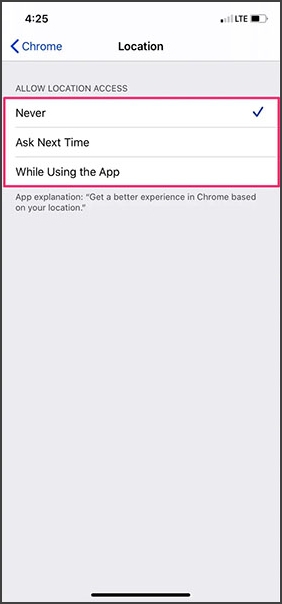
Sonuç
Artık Chrome konum değiştirme hakkında tüm temelleri biliyoruz, bu da bize bilgi teknolojisinin uygulanmasıyla tüm dünyada sanal olma özgürlüğünü verdi. Ancak aklımızda tutmamız gereken bir şey, bu tür teknolojik hilelerle asla 'çok ileri' gitmemek ve anlık rahatlık daha fazla yaşamanın önüne geçmemelidir.



 2025/08/12 14:49
2025/08/12 14:49